Hướng dẫn thay pin iPhone 14 tại nhà
Sau quá trình sử dụng iPhone, người dùng đôi khi sẽ gặp phải các vấn đề về pin như pin tụt nhanh, pin phồng… Vấn đề này thường gây phiền phức và gián đoạn cho người dùng khi sử dụng. Để đảm bảo máy hoạt động ổn định, tránh cháy nổ nguy hiểm bạn nên thay pin kịp thời. Sau đây là hướng dẫn thay pin iPhone 14 tại nhà để bạn tự tay mình thay thế linh kiện.

Hiện tượng thường gặp
- Pin điện thoại báo ảo, còn phần trăm pin nhưng bị tắt nguồn.
- Pin điện thoại sạc nhanh đầy và dùng nhanh hết pin.
- Pin điện thoại bị phù, phồng đội hở viền màn hình.
- Điện thoại bị nóng máy và nhanh hết pin.
- Pin điện thoại lỗi bảo trì kèm hiện tượng nhanh hết pin, pin báo ảo.
- Phần trăm tình trạng pin điện thoại còn quá thấp dưới 70%.
Các bước thực hiện
Bước 1. Mở ốc đít

- Trước khi thực hiện thao tác mở máy, đầu tiên bạn nên tắt nguồn điện thoại.
- Sau đó dùng tua vít đầu hình ngôi sao
 để mở hai ốc đít ở cạnh dưới của máy.
để mở hai ốc đít ở cạnh dưới của máy.
Bước 2. Làm nóng keo viền mặt lưng

- Dùng máy sấy tóc, súng nhiệt hoặc bàn nhiệt để làm nóng cho keo viền xung quanh mặt lưng mềm ra để chèn cây tách vào.

- Sử dụng miếng hút đặt ở cạnh dưới mặt lưng và từ từ kéo để nâng mặt lưng lên, khi thấy khoảng hở nhỏ ta sẽ chèn cây tách nhựa vào.

- Tiếp tục sử dụng máy sấy tốc, súng nhiệt hoặc bàn nhiệt để làm nóng viền trái mặt lưng cho keo mềm ra.
- Di chuyển cây tách nhựa dọc cạnh viền trái mặt lưng theo chiều của kim đồng hồ quay để tách keo cạnh trái.

- Tiếp tục sử dụng máy sấy tốc, súng nhiệt hoặc bàn nhiệt để làm nóng viền phải mặt lưng cho keo mềm ra.
- Di chuyển cây tách nhựa dọc cạnh viền phải mặt lưng theo chiều ngược của kim đồng hồ quay để tách keo cạnh phải.
- Lưu ý: Không được đưa cây tách vào sâu bên trong quá 3 mm sẽ vô tình làm đứt cáp sạc không dây.

- Tiếp tục sử dụng máy sấy tốc, súng nhiệt hoặc bàn nhiệt để làm nóng viền cạnh trên mặt lưng cho keo mềm ra.
- Di chuyển cây tách nhựa dọc cạnh viền màn hình theo chiều ngược của kim đồng hồ quay để tách keo cạnh trên màn hình.
Bước 3. Nâng mặt lưng

- Sau khi tách keo mặt lưng, bây giờ bạn có thể nâng mặt lưng lên từ bên trái máy qua.
- Cẩn thận không nên lấy hoàn toàn mặt lưng ra khỏi vì còn cáp kết nối sạc không dây với bảng mạch.
Bước 4. Mở ốc cố định nẹp bảo vệ đầu cáp pin

- Tháo hai ốc vít đầu chữ Y
 đang cố định nẹp bảo vệ đầu cáp pin.
đang cố định nẹp bảo vệ đầu cáp pin.

- Sau khi mở ốc cố định nẹp bảo vệ, bây giờ có thể lấy nẹp bảo vệ ra khỏi.
Bước 5. Ngắt kết nối đầu cáp pin
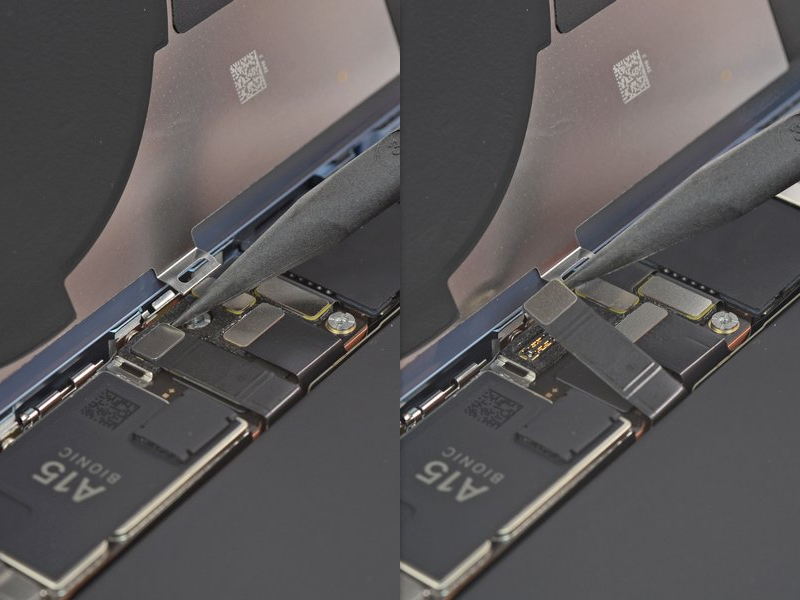
- Dùng cây tách nhựa đầu nhọn chèn vào dưới đầu cáp pin để ngắt kết nối pin với bảng mạch.
Bước 6. Mở ốc cố định nẹp bảo vệ đầu cáp sạc không dây

- Tháo một ốc vít đầu chữ Y
 đang cố định nẹp bảo vệ đầu cáp sạc không dây.
đang cố định nẹp bảo vệ đầu cáp sạc không dây.

- Sau khi mở ốc cố định nẹp bảo vệ, bây giờ có thể lấy nẹp bảo vệ đầu cáp sạc không dây ra khỏi.
Bước 7. Ngắt kết nối đầu cáp sạc không dây
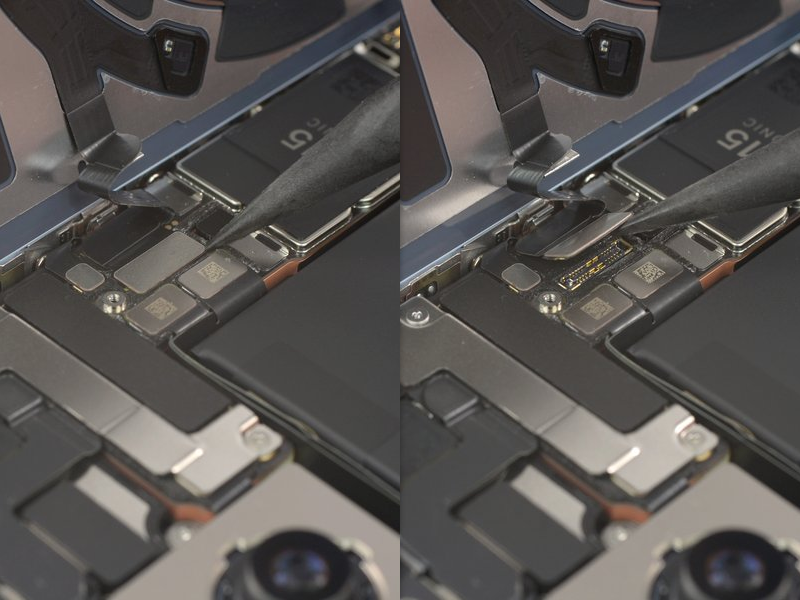
- Dùng cây tách nhựa đầu nhọn chèn xuống dưới đầu cáp sạc không dây để ngắt kết nối với bảng mạch.
Bước 8. Lấy mặt lưng

- Bây giờ bạn có thể lấy hoàn toàn mặt lưng ra khỏi máy và thay thế mặt lưng mới.
Bước 9. Xác định vị trí keo pin

- Hai dãi keo căng cố định pin vào vỏ máy. Cả hai đều có mối lấy keo màu đen ở cạnh trên cùng của pin.
Bước 10. Tách mối lấy keo pin

- Sử dụng nhíp mũi cùn để bóc hai miếng kéo dọc theo cạnh trên của pin.
Bước 11. Lấy keo pin ra khỏi máy

- Dùng nhíp, cây tách nhựa hoặc ngón tay của bạn kéo phần keo đã bóc về phía cạnh trên của máy.
- Kéo ra đủ mạnh để duy trì lực căng trên dải keo, nhưng đừng ép buộc nó. Cho nó nhiều thời gian để kéo dài và tháo ra khỏi pin.
- Đừng nhấn pin xuống mà hãy giữ chặt iPhone ở hai bên máy.
- Nếu dải keo bị đứt, hãy cố gắng lấy nó bằng ngón tay hoặc nhíp cùn của bạn và tiếp tục kéo — nhưng không cạy dưới pin.
- Nếu bất kỳ dải keo nào bị đứt bên dưới pin và không thể lấy lại được, hãy thử tháo dải keo dính còn lại.

- Nếu bạn gặp sự cố khi tháo pin, hãy nhỏ một vài giọt cồn isopropyl nồng độ cao (90% trở lên) dưới mép pin trong khu vực của (các) dải keo bị hỏng.
- Đợi khoảng một phút để dung dịch cồn làm suy yếu keo.
- Sử dụng một cái tách nhựa để nhẹ nhàng nâng pin lên.
- Đừng cố gắng nạy mạnh pin ra ngoài. Nếu cần, hãy châm thêm một vài giọt cồn để làm suy yếu thêm keo. Không bao giờ làm biến dạng hoặc làm thủng pin bằng công cụ nạy của bạn.
Bước 12. Lấy pin ra khỏi máy

- Sau khi đã lấy hết dãi keo pin, bây giờ bạn có thể lấy pin ra khỏi và thay thế pin mới.
Xem nhiều nhất
Điện thoại bị nổi quảng cáo liên tục nên khắc phục thế nào
681,828 lượt xem3 cách sửa file PDF bạn không thể bỏ qua - Siêu dễ
463,825 lượt xemMẹo khắc phục điện thoại bị tắt nguồn mở không lên ngay tại nhà
244,399 lượt xemCách xoá đăng lại trên TikTok (và tại sao bạn nên làm như vậy)
220,262 lượt xemLý giải vì sao màn hình cảm ứng bị liệt một phần và cách khắc phục
199,456 lượt xem













Thảo luận
Chưa có thảo luận nào về Bài viết Hướng dẫn thay pin iPhone 14 tại nhà